
Windows 10 har en række farvefiltre at vi kan aktivere for at hjælpe mennesker med synsproblemer, såsom farveblindhed. På denne måde vil farverne på skærmen være bedre i stand til at tilpasse sig den person. Takket være dem ændres farvepaletten på skærmen. Vi har et antal filtre tilgængelige i operativsystemet. Vi kan aktivere dem alle på en meget enkel måde.
Derfor nedenfor viser vi dig det bedste måde, hvorpå vi kan aktivere disse farvefiltre i Windows 10. Så hvis du overvejede at bruge nogen af dem, kan du gøre det uden problemer. Trinene er enkle og uden behov for at installere noget.
Som normalt i disse tilfælde er vi nødt til at gå ind i Windows 10-opsætning først. Når vi er inde i det, skal vi gå ind i tilgængelighedsafsnittet. Når du er inde i dette afsnit, skal du se på den kolonne, der vises på venstre side af skærmen.
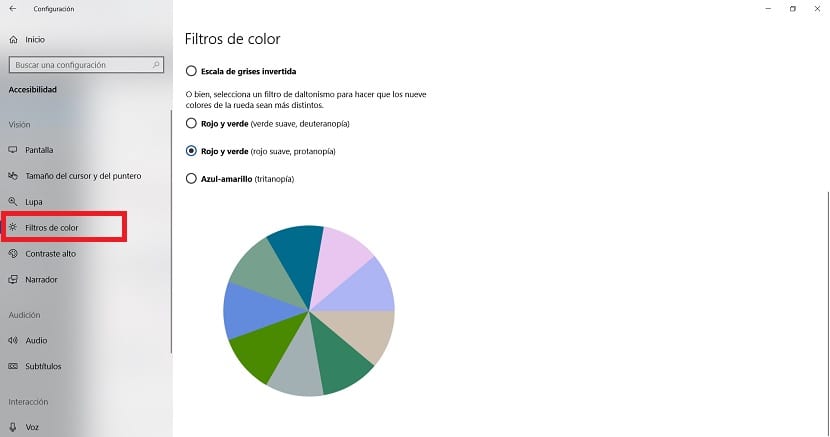
Du vil se, at en af mulighederne kaldes farvefiltre. Klik derefter på den. I midten af skærmen vises nu a sektion kaldet Brug farvefiltre, hvor du finder en switch, som du kan aktivere. Ved at gøre dette har du allerede aktiveret brugen af disse farvefiltre i Windows 10.
Så Du bliver kun nødt til at konfigurere disse filtre efter dine behov. Du vil se, at der er flere tilgængelige muligheder, såsom Inverteret, gråtoner og gråtoner i omvendt tilstand. Selvom operativsystemet også indeholder andre muligheder, der er designet til mennesker med farveblindhed, så det er lettere at ændre farverne.
På denne måde har du allerede konfigureret disse farvefiltre i operativsystemet til din smag uden for mange problemer. Processen er enkel, så du har ikke for mange problemer. Så hvis du har et synsproblem relateret til farver, kan du justere Windows 10 for at gøre det mere behageligt.